Cómo crear y administrar el sistema de archivos BTRFS en Linux

- 2103
- 526
- Berta Solano
Btrfs o Árbol B El sistema de archivos es una copia con licencia (vaca) con licencia de GPL, fue desarrollado por múltiples compañías de la siguiente manera Oracle, Redhat, Fujitsu, Intel, Facebook, Linux Foundation, Suse, etc. BRTFS admitirá máximo de hasta 16 exbibyte y el tamaño de los archivos puede ser máximo de hasta 8 exbibyte, debido a la limitación del kernel.
 Crear sistema de archivos BTRFS en Linux
Crear sistema de archivos BTRFS en Linux Los archivos se pueden crear en cualquier personaje excepto "/" y NULO. BTRFS tiene características de autocuración y tiene la capacidad de abarcar múltiples volúmenes. En BTRFS podemos encoger, hacer crecer el sistema de archivos, agregar o eliminar el dispositivo de bloque en modo en línea.
También proporciona subvolúmenes, los subvolúmenes no son un dispositivo de bloque separado, podemos crear instantáneas y restaurar la instantánea para esos subvolúmenes. En lugar de usar LVM, podemos usar BTRFS. El sistema de archivos BTRFS todavía está bajo pruebas aún no incluidas en la producción, si tenemos datos importantes, actualmente se aconseja no usar BTRF en entornos de producción.
BTRFS lanzado es 3.18 Versión del mes pasado Diciembre de 2014 con varias características nuevas.
Características de BTRFS
Esta nueva versión de BTRFS llena de muchas características nuevas de la siguiente manera:
- Por defecto, la función MKFS Skinny-Metadata está disponible en Kernel 3.10.
- Para reparar los sistemas de archivos severamente corruptos con cuidado.
- Opción de Convertir agregada para mostrar progreso.
- Capacidad para vincular archivos perdidos a perdidos+encontrado. Esta es una solución para un error de kernel reciente.
- Para ver la descripción general del uso del sistema de archivos en lugar de DF.
- Y muchas más fixes de errores y documentación mejorada.
- Subvolúmenes para el sistema de archivos.
Mi configuración de entorno
Nombre de host : btrfs.tecmintlocal.comunicarse Adjunto de IP : 192.168.0.120 Tamaño del disco utilizado : 8GB [/dev/sdb]
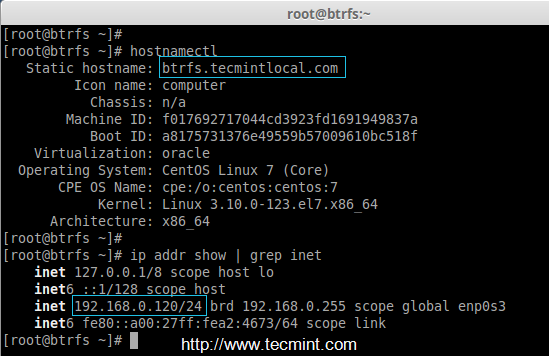 Configuración de BTRFS
Configuración de BTRFS Paso 1: Instalación y creación del sistema de archivos BTRFS
1. En la mayoría de las últimas distribuciones de Linux de hoy, el paquete BTRFS viene como preinstalado. Si no, instale el paquete BTRFS usando el siguiente comando.
# yum install btrfs-progs -y [en Redhat basado en Distro] # sudo apt-get install btrfs-tools -y [en la distribución basada en Debian]
2. Después de que se haya instalado el paquete BTRFS en el sistema, ahora necesitamos habilitar el módulo de núcleo para BTRFS utilizando el siguiente comando.
# modprobe btrfs
3. Aquí, hemos usado solo un disco (yo.mi. /dev/sdb) En este disco, vamos a configurar volúmenes lógicos y crear el sistema de archivos BTRFS. Antes de crearlos, primero verifiquemos el disco adjunto al sistema.
# ls -l /dev | Grep SD
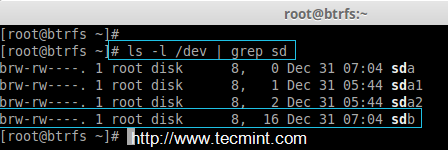 Verificar el disco
Verificar el disco 4. Una vez que haya confirmado que el disco está correctamente conectado al sistema, ahora es el momento de crear partición para LVM. Usaremos 'fdisk'Comando para crear particiones en el /dev/sdb disco. Siga las instrucciones como se explica a continuación para crear una nueva partición en la unidad.
# fdisk -c /dev /sdb
- Prensa 'norte'Para crear una nueva partición.
- Entonces escoge 'PAG'Para la partición primaria.
- A continuación, elija el número de partición como 1.
- Defina el valor predeterminado simplemente presionando dos veces Ingresar llave.
- Siguiente prensa 'PAG'para imprimir la partición definida.
- Prensa 'L'Para enumerar todos los tipos disponibles.
- Tipo 'T'elegir las particiones.
- Elegir '8E'Para Linux LVM y presione Entrar para aplicar.
- Luego usa de nuevo 'pag'Para imprimir los cambios lo que hemos realizado.
- Usar 'w'Para escribir los cambios.
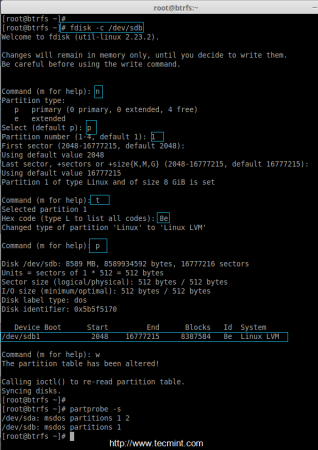 Crear partición para LVM
Crear partición para LVM 5. Una vez que haya creado la partición con éxito, debe actualizar los cambios en la tabla de partición en el kernel para que nos ejecutara el Partprobe Comando para agregar la información del disco al kernel y después de esa lista de la partición como se muestra a continuación.
# PartProbe -S # ls -l /dev | Grep SD
 Actualizar tabla de partición
Actualizar tabla de partición Configuración de volumen lógico
6. Crear un grupo de volumen y volumen físico en /dev/sdb1 disco usando pvcreate y VGCreate dominio.
# pvcreate /dev /sdb1 # vgcreate tecmint_vg /dev /sdb1
7. Crear volumen lógico en el grupo de volumen. Aquí he creado dos volúmenes lógicos.
# lvcreate -l +2g -n tecmint_lv1 tecMint_vg # lvcreate -l +2g -n tecMint_lv2 tecMint_vg
8. Enumere el volumen físico creado, el grupo del volumen y los volúmenes lógicos.
# pvs && vgs && lvs
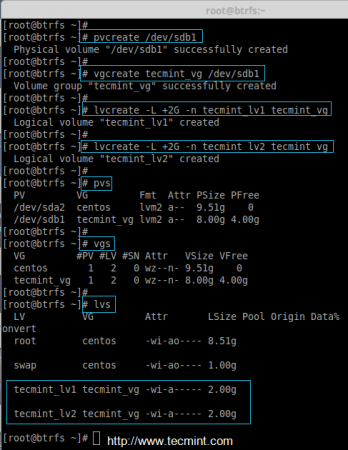 Crear volúmenes lógicos
Crear volúmenes lógicos Creación del sistema de archivos BTRFS
9. Permítanos crear el sistema de archivos ahora para nuestros volúmenes lógicos.
# MKFS.btrfs/dev/tecmint_vg/tecmint_lv1
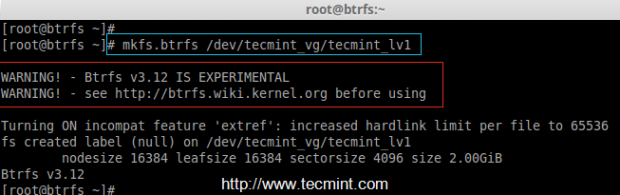 Crear sistema de archivos BTRFS
Crear sistema de archivos BTRFS 10. A continuación, cree un punto de montaje y monte el sistema de archivos.
# mkdir/mnt/tecmint_btrfs1 # montura/dev/tecmint_vg/tecmint_lv1/mnt/tecmint_btrfs1/
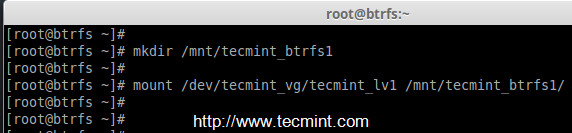 Montar el sistema de archivos BTRFS
Montar el sistema de archivos BTRFS 11. Verifique el punto de montaje con la ayuda del comando DF.
# DF -H
Aquí el tamaño disponible era 2 GB
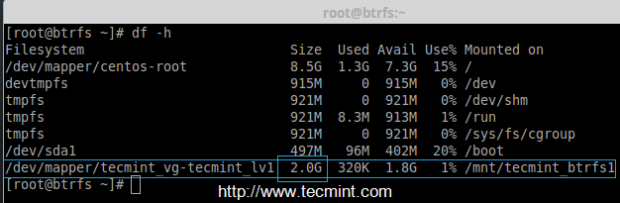 Verifique las páginas del sistema de archivos BTRFS: 1 2 3
Verifique las páginas del sistema de archivos BTRFS: 1 2 3
- « Reglas útiles de 'firewalld' para configurar y administrar firewall en Linux
- Cómo configurar la conmutación por error y el equilibrio de carga en Pfsense »

